Paramètres des imprimantes et des terminaux
Sur le Imprimantes et terminaux l'onglet "Paramètres" vous permet de gérer les paquets de votre terminal et de configurer plusieurs paramètres. Les paramètres sont répartis dans les catégories suivantes Général, Client mobile MyQ X, Spooling d'impression locale, Connexion hors ligne et Paquets terminaux sections.
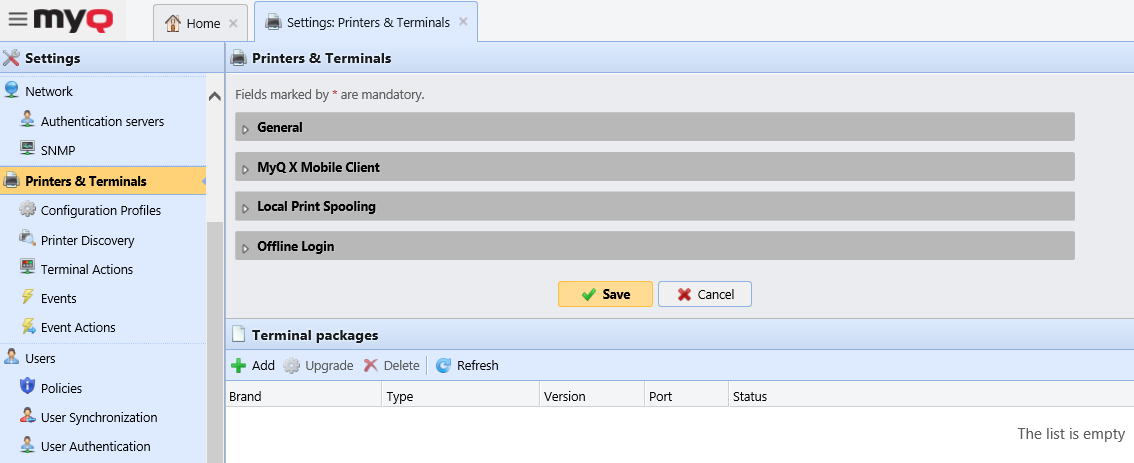
Général
Dans cette section, les paramètres suivants sont disponibles:

Continuer à imprimer après la déconnexion - si elle est activée, tous les travaux dont la libération est demandée seront libérés même si l'utilisateur se déconnecte.
Autoriser un travail en couleur sur une imprimante N&B - si elle est activée, les travaux en couleur peuvent être imprimés sur des imprimantes N&B.
Imprimer tous les travaux après s'être connecté - si elle est activée, une Imprimer tous les travaux après s'être connecté est affichée dans l'écran de connexion du terminal et est sélectionnée par défaut. Si l'utilisateur la garde cochée, tous les travaux de l'application Prêt sont automatiquement imprimés dès qu'ils se connectent avec succès. Si l'utilisateur désactive cette option, aucun travail n'est imprimé automatiquement à la connexion.
Pour activer l'un des paramètres, cochez la case correspondante, puis cliquez sur Sauvez en bas de l'onglet.
Client mobile MyQ X
Dans cette section, vous disposez des options suivantes :

Permettre la connexion par code QR sur l'écran de connexion du terminal - si cette option est activée, un code QR s'affiche sur l'écran de connexion du terminal et peut être utilisé pour se connecter (activé par défaut).
Définir le code QR comme méthode de connexion par défaut - si elle est activée, un code QR s'affiche sur l'écran de connexion du terminal et constitue la méthode de connexion par défaut.
Distribution d'imprimés locaux
Dans cette section, vous pouvez activer et configurer la fonction de mise en attente d'impression locale pour vos terminaux embarqués.
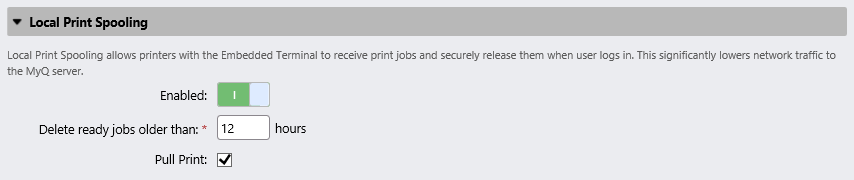
Activé - activer/désactiver le Distribution d'imprimés locaux (désactivée par défaut).
Supprimer les travaux prêts à l'emploi de plus de __ heures - période de temps après laquelle les travaux spoulés localement sont supprimés. La valeur par défaut est 12 heures, et la plage autorisée est 1 à 72.
Pull Print - si elle est activée, vous pouvez utiliser l'impression en mode Pull Print.
Connexion hors ligne
Offline Login permet d'utiliser des imprimantes avec des terminaux embarqués même si la connexion réseau au serveur MyQ est indisponible. Dans cette section, vous disposez des paramètres suivants:

Activé - activer/désactiver le Connexion hors ligne (désactivée par défaut).
Mettre en cache les informations d'identification de l'utilisateur pendant __ heures - le terminal met en cache les informations d'identification de l'utilisateur pour la période donnée, ce qui lui permet de se connecter lorsqu'il est hors ligne. La valeur par défaut est 72 heures, et la plage autorisée est 1 à 168.
Synchronisation des utilisateurs - si elle est activée, les informations de l'utilisateur peuvent être synchronisées avec les imprimantes sans que l'utilisateur doive d'abord se connecter à l'imprimante.
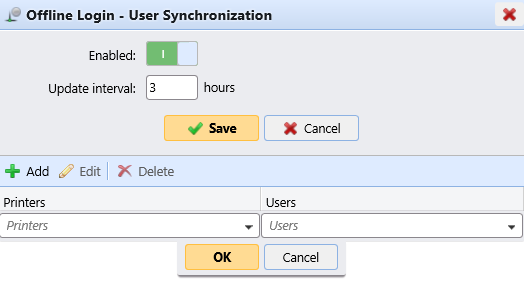
Activé - activer/désactiver la synchronisation des utilisateurs de la connexion hors ligne.
Intervalle de mise à jour - définir l'intervalle de synchronisation des utilisateurs entre 1 et 168 heures.
Ajouter, modifier, supprimer imprimantes et utilisateurs - configurez les imprimantes et les utilisateurs pour la synchronisation des utilisateurs de connexion hors ligne.
Paquets terminaux
Dans cette section, vous pouvez gérer les paquets de votre terminal.
Cliquez sur +Ajouter pour télécharger un package terminal sur le serveur. Dans la fenêtre pop-up, parcourez et ouvrez le paquetage terminal, puis cliquez sur OK. Vous pouvez éventuellement sélectionner Paramètres avancés pour définir une Port pour le terminal. Le paquetage du terminal est téléchargé et installé.
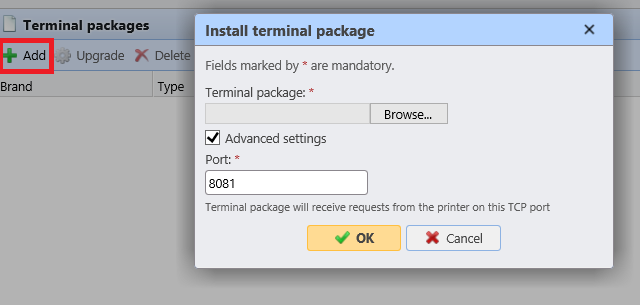
Si vous essayez d'ajouter une version ultérieure du même paquet de terminaux, une pop-up vous informe que vous pouvez mettre à jour votre installation. Cliquez sur Oui pour continuer. Le paquetage du terminal est téléchargé et installé, et le dispositif est automatiquement réactivé. (MyQ Server 8.2 patch 6 ou supérieur est requis.)
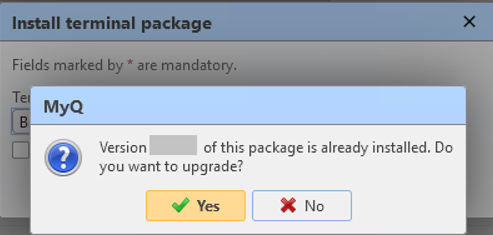
Sélectionnez un paquet de terminaux installés et cliquez sur Mise à niveau pour le mettre à niveau vers la dernière version. Dans la fenêtre qui s'ouvre, recherchez et ouvrez le paquet terminal, puis cliquez sur OK. Vous pouvez éventuellement sélectionner Paramètres avancés pour définir une Port pour le terminal. Le paquetage du terminal est téléchargé et installé, et le dispositif est automatiquement réactivé. (MyQ Server 8.2 patch 6 ou supérieur est requis.)
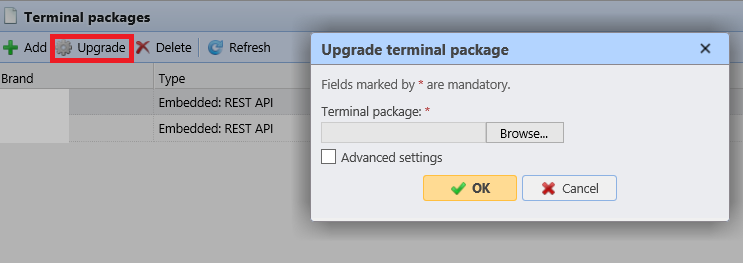
Sélectionnez un paquet de terminaux installés et cliquez sur Supprimer pour le désinstaller du serveur.
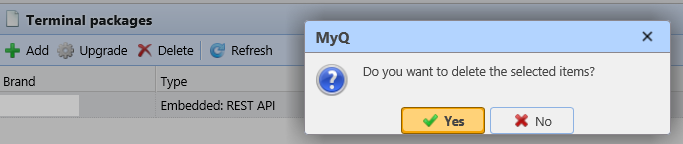
Pour connaître les informations et les limitations spécifiques aux packs de terminaux, consultez les manuels des terminaux embarqués:
.png)